Sommario
La tipografia è uno degli elementi più importanti del design grafico. Adobe Illustrator dispone già di una raccolta di font preimpostati, ma a volte sembrano essere "troppo standard" e non abbastanza accattivanti.
Non fraintendetemi: uso i font preimpostati nel 90% del mio lavoro, soprattutto per i contenuti informativi come il testo del corpo. Tuttavia, cerco sempre un font più unico per i titoli o per i grandi titoli che catturano l'attenzione.
Naturalmente la mia prima scelta sarebbe scaricare i font, ma a volte non riesco a trovare esattamente quello che voglio. Quando non riesco a trovare il font che mi piace per un progetto, personalizzo il font originale o ne creo uno mio.
In questa esercitazione vi mostrerò due modi per creare un font personalizzato in Adobe Illustrator.
Nota: tutte le schermate di questa esercitazione sono tratte da Adobe Illustrator CC 2022 versione Mac. Windows o altre versioni possono avere un aspetto diverso.
Metodo 1: modificare un font esistente
Questo metodo è il più semplice per creare un nuovo font, ma è necessario verificare il copyright del font originale che si sta modificando. Se si utilizzano i font di Adobe, sono tutti gratuiti per uso personale e commerciale con l'abbonamento a Creative Cloud.
Quando si crea un font modificando un font esistente, è necessario prima delineare il testo. Un'altra cosa importante da tenere a mente è che la scelta di un font simile a quello che si vuole creare consente di risparmiare tempo e di ottenere un risultato migliore.
Ad esempio, se si desidera creare un font più spesso, scegliere un font più spesso da modificare e se si desidera creare un font serif, scegliere un font serif.
Sceglierò un font san serif spesso per mostrarvi un esempio con dei passaggi.
Fase 1: Aggiungere testo ad Adobe Illustrator, comprese le lettere dalla A alla Z (sia maiuscole che minuscole), numeri, punteggiatura e simboli.
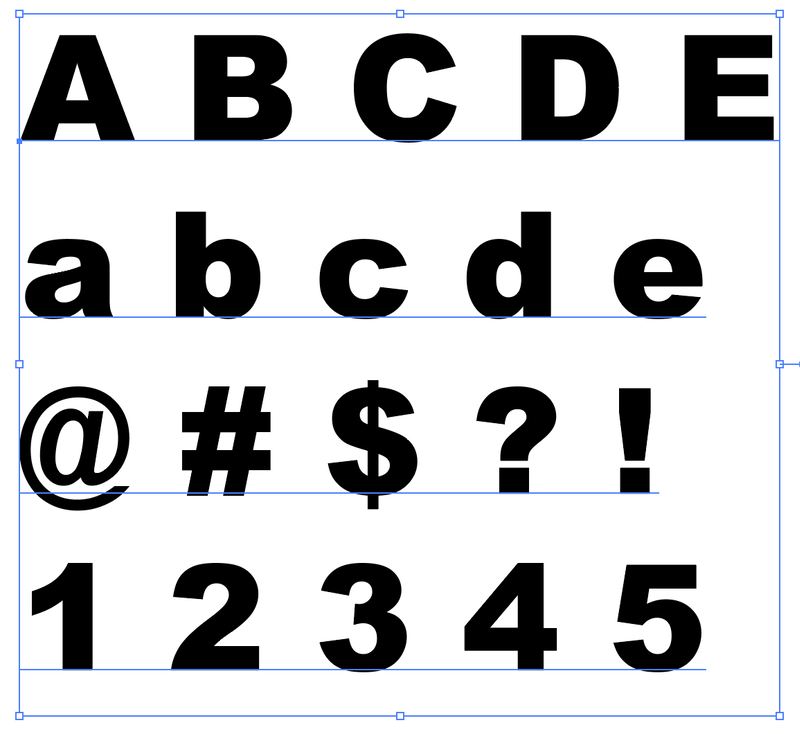
Nota: questo è solo per mostrare un esempio, quindi non sto elencando tutte le lettere, i numeri e la punteggiatura. Se volete che sia un font utilizzabile in futuro, dovrete includerli tutti.
Se avete bisogno di un font personalizzato solo per un progetto di logo, potete digitare solo le lettere del logo.
Fase 2: Selezionate tutto il testo e scegliete un font che si avvicini a quello che desiderate creare dalla finestra di dialogo Carattere pannello.
Fase 3: Selezionate tutto il testo e utilizzate la scorciatoia da tastiera Comando + O (o Ctrl + O per gli utenti di Windows) per creare un contorno di testo.
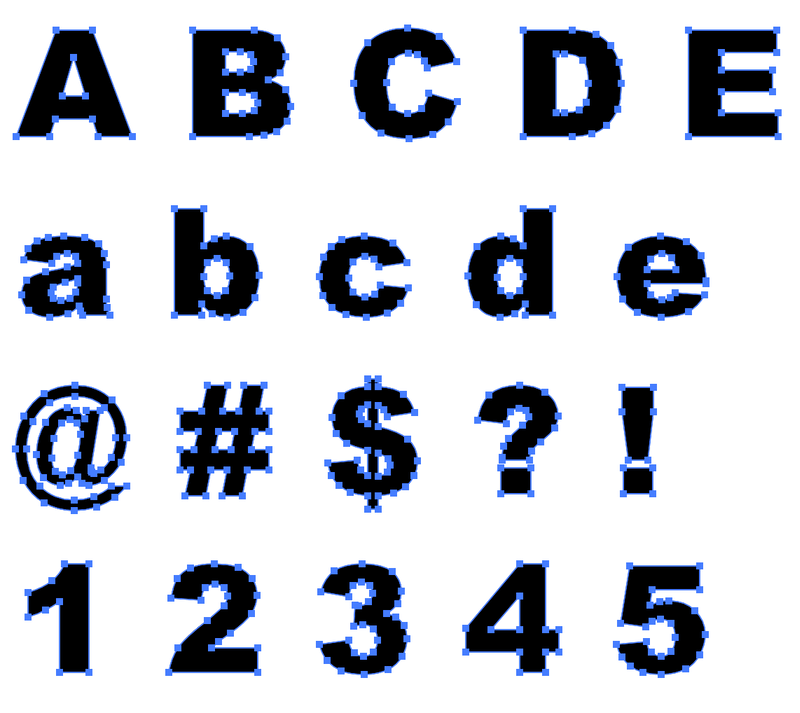
Una volta che il testo è delineato, disgiungetelo in modo da poter modificare le lettere singolarmente.
Passo 4: Utilizzare il Strumento di selezione diretta (scorciatoia da tastiera A ) per modificare la lettera, ad esempio arrotondando gli angoli.
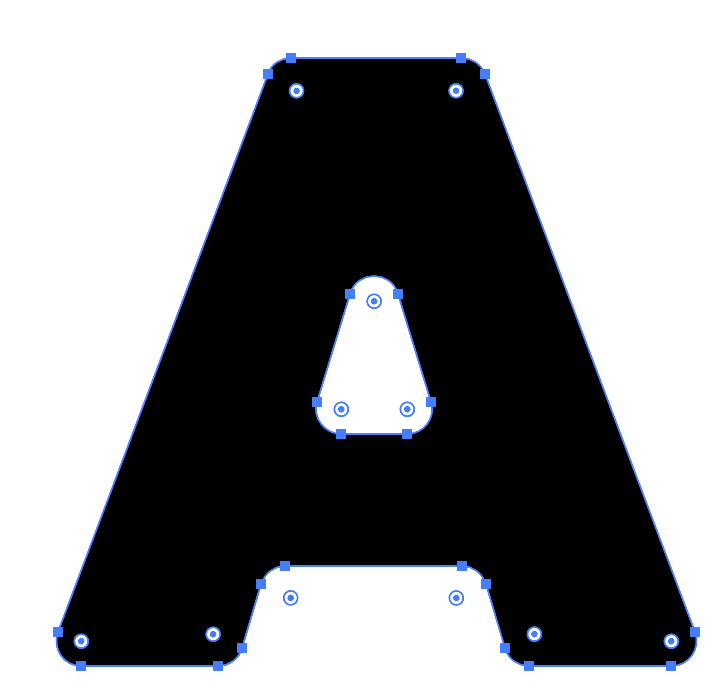
Oppure ritagliare alcune parti usando lo Strumento Gomma o lo stesso Strumento Selezione diretta. Molte possibilità. A voi la scelta.
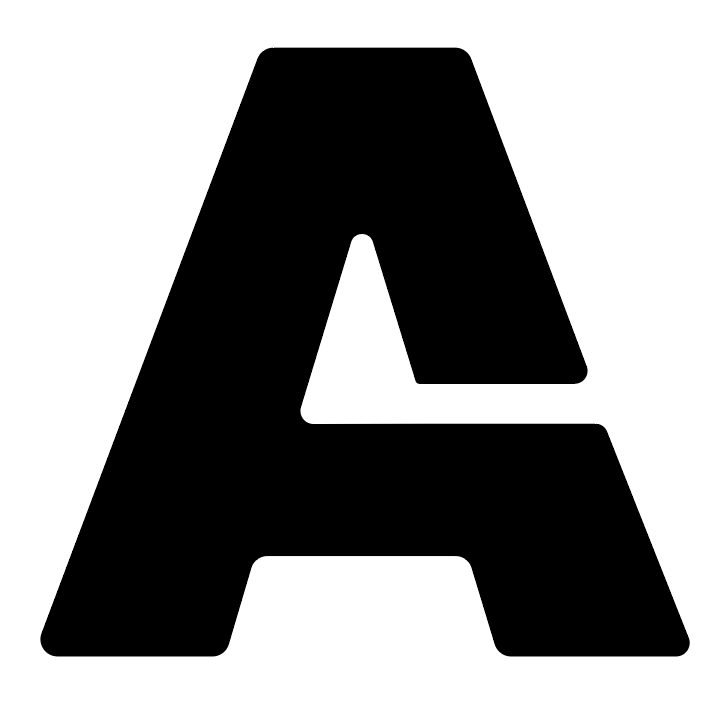
Ripetete lo stesso procedimento per tutte le lettere, i numeri e le punteggiature. Cercate di mantenere un formato coerente. Vi consiglio di utilizzare le guide per la formattazione dei caratteri.
Passo 5: Scegliete il vostro creatore di font preferito e trasformate le scritte vettoriali in formati di font come TTF o OTF.
Se avete bisogno di un consiglio per un creatore di font, penso che Fontself sia una buona scelta, in quanto è super facile da usare ed è un'estensione di Adobe Illustrator. Quindi, una volta installato Fontself, potete aprirlo nella finestra di Adobe Illustrator. Finestra > Estensione menu.
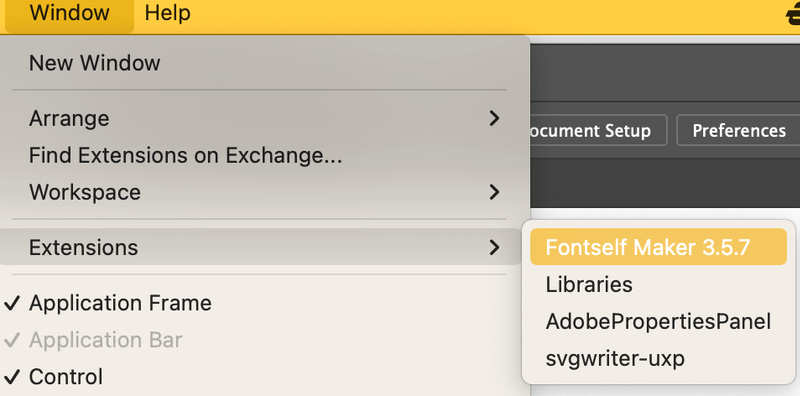
Si aprirà il pannello di estensione di Fontself. Tutto ciò che si deve fare è trascinare il font creato nel pannello e classificarlo per maiuscole, minuscole, ecc.
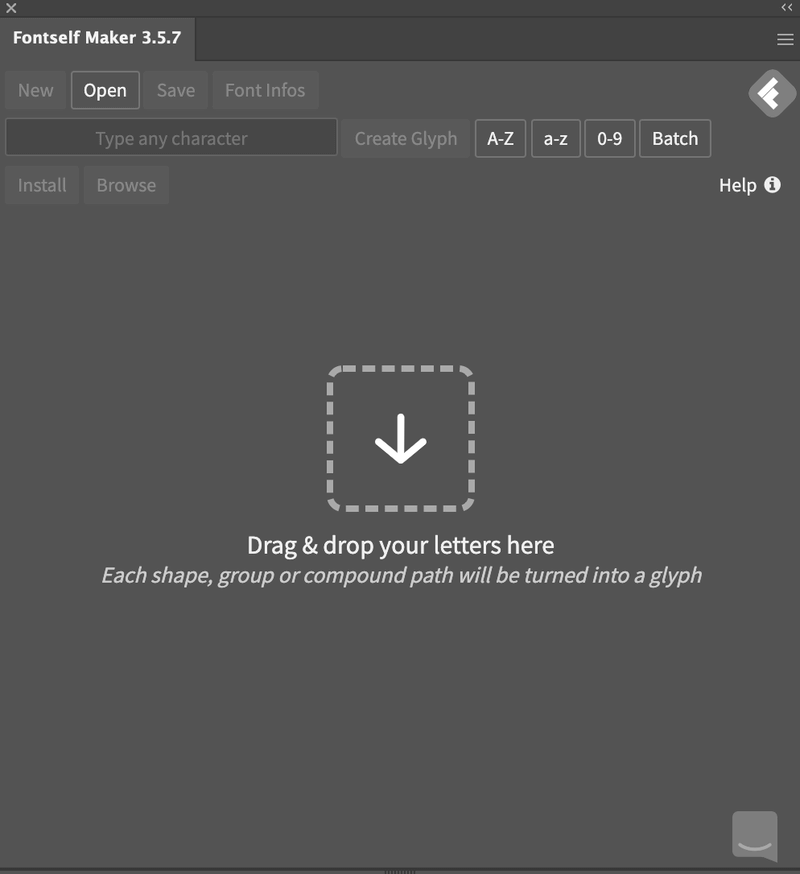
Ad esempio, trascinerò una lettera maiuscola, una lettera minuscola, un numero e un simbolo.
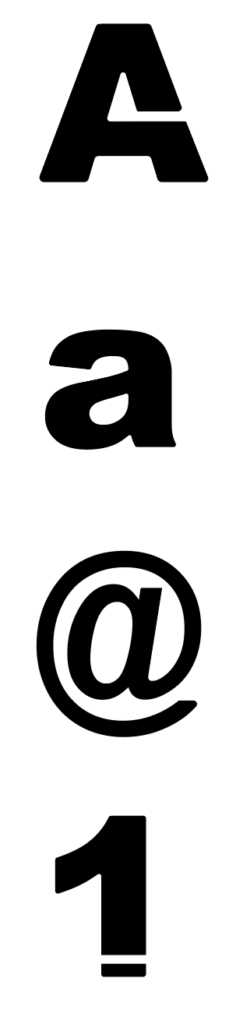
Fontself normalmente identifica la categoria e si può anche scegliere di regolare automaticamente la crenatura e la spaziatura.
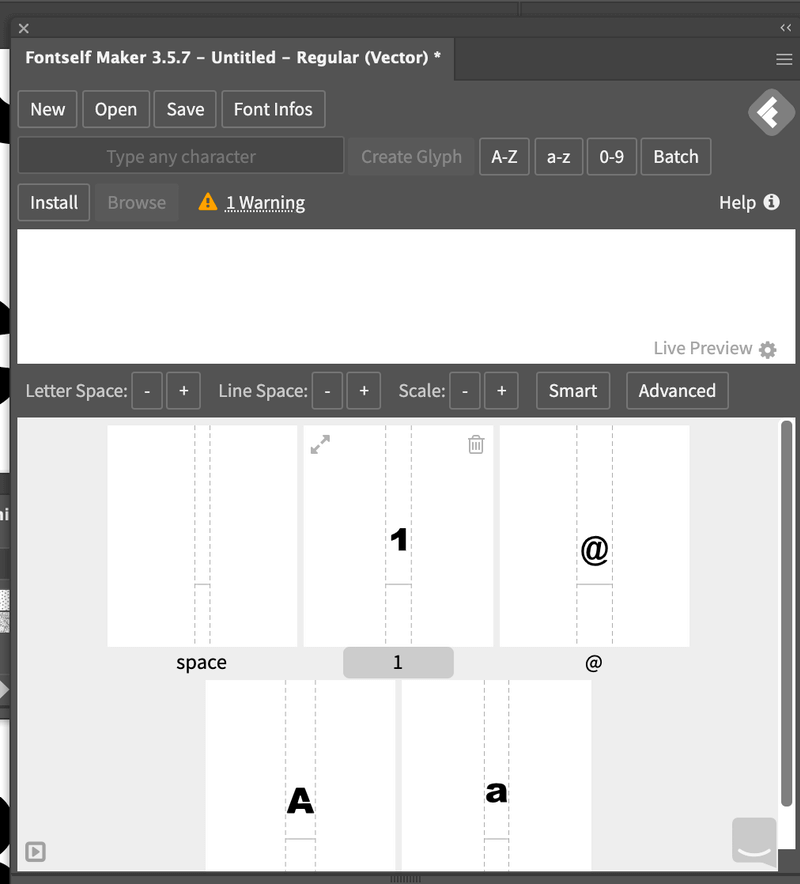
Una volta terminato, fare clic su Risparmiare . semplice come questo.
Metodo 2: Creare un font da zero
Questo è il metodo che uso per creare font di scrittura a mano/scrittura. Penso che sia il modo migliore per creare font originali con il vostro tocco personale. Tuttavia, il processo può richiedere un po' di tempo perché è necessario abbozzare, vettorializzare e perfezionare le lettere. Ecco i passaggi.
Fase 1: Abbozzate le vostre idee su carta o utilizzate un tavoletta grafica per disegnare in Adobe Illustrator. Quest'ultima opzione vi farà risparmiare il tempo necessario per la vettorializzazione (fase 2), ma vi consiglio di fare uno schizzo su carta, soprattutto se state creando un font in stile calligrafico.
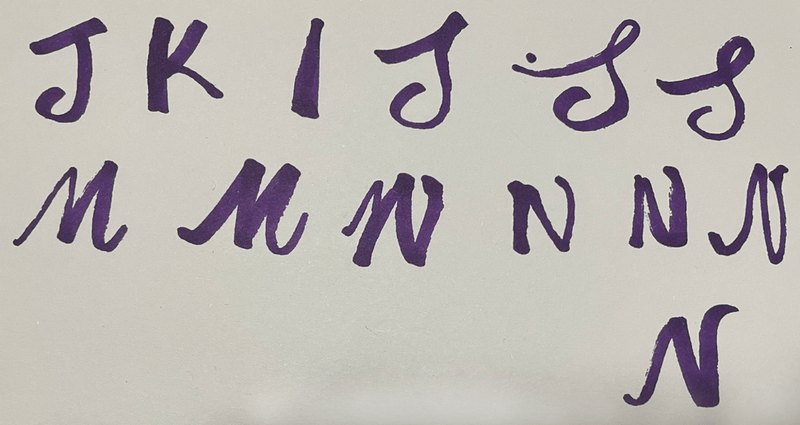
Questo è solo uno schizzo casuale per mostrare l'esempio.
Fase 2: Vettorializzare lo schizzo utilizzando lo strumento Traccia immagine o lo strumento Penna. Se avete tempo a sufficienza, usate lo strumento penna perché potete ottenere linee e bordi del carattere più precisi.
Prendiamo come esempio la lettera "S". Ecco i risultati vettoriali dello strumento penna e del tracciato dell'immagine.
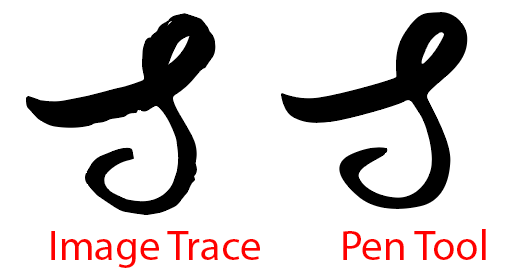
Scegliere uno dei due metodi per vettorializzare tutte le lettere, i numeri e i simboli. Potrebbe essere necessario utilizzare altri strumenti per ritoccare il percorso.
Fase 3: utilizzare le guide per organizzare il carattere. Questo passaggio serve a mantenere le lettere organizzate: ad esempio, la parte superiore della lettera non deve superare la linea guida superiore e quella inferiore non deve superare la linea guida inferiore.
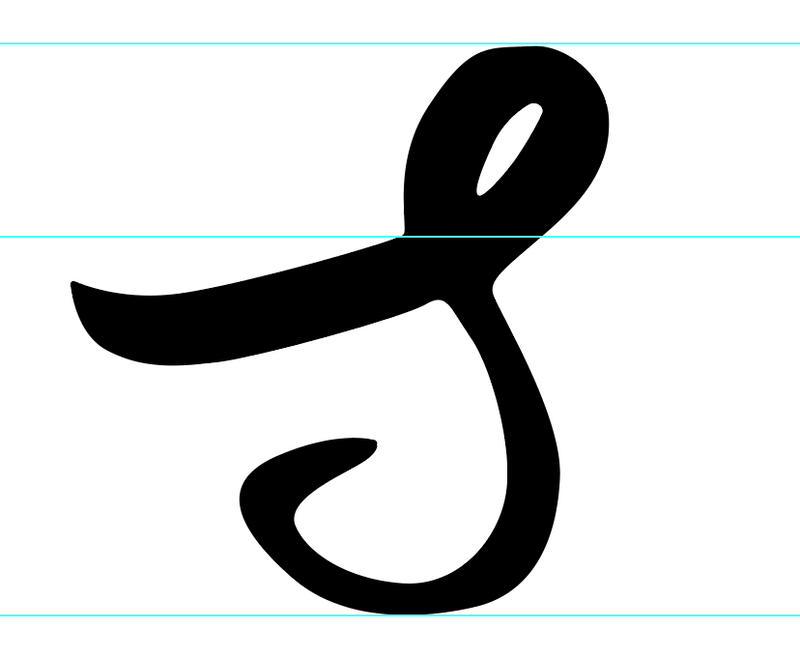
Così, quando si utilizza il font, non si verificherebbero situazioni come questa:
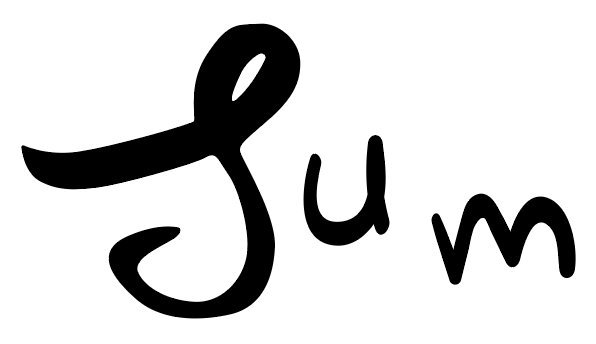
Passo 4: Una volta organizzato il font, utilizzare un creatore di font per convertire i font vettoriali in formato font. Seguire Passo 5 da Metodo 1 sopra.
Il passaggio 4 è facoltativo se si desidera utilizzare il font solo per un progetto unico.
Domande frequenti
Ecco altre domande relative alla creazione di un font in Adobe Illustrator.
Come creare gratuitamente un font in Illustrator?
Esistono alcuni creatori di font gratuiti che possono essere utilizzati per convertire il vostro disegno in font scaricabili, come Font Forge, ma non è comodo come alcuni plugin di Illustrator.
Come manipolare i caratteri in Adobe Illustrator?
In Illustrator si possono fare molte cose con i caratteri e il testo, ad esempio cambiare il colore, usare lo strumento di selezione diretta per modificare la forma, cambiare lo stile del carattere o persino riempire il testo con uno sfondo immagine.
Come creare un font di scrittura a mano in Illustrator?
Il modo migliore per creare un font per la scrittura a mano è sicuramente quello di scrivere a mano il font con la propria mano, invece di modificare il font di qualcun altro. È possibile seguire Metodo 2 per creare il proprio carattere di scrittura.
Come si salva un font come PNG?
È possibile salvare un font come PNG in due fasi: selezionare il font, andare su File > Esportazione come e scegliere il formato PNG. Se si desidera uno sfondo trasparente, cambiare il colore di sfondo in Trasparente .
Conclusione
Adobe Illustrator è la scelta perfetta per la creazione di font vettoriali, perché sono disponibili molti strumenti di editing vettoriale per manipolare lo stile del font. Se si desidera creare un font per un uso futuro o per il download, è necessario utilizzare un creatore di font per formattarlo.

